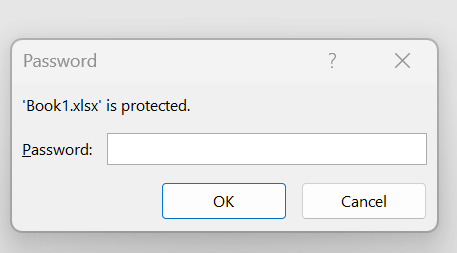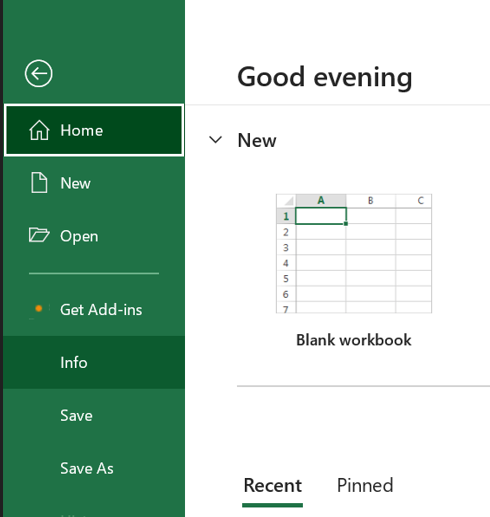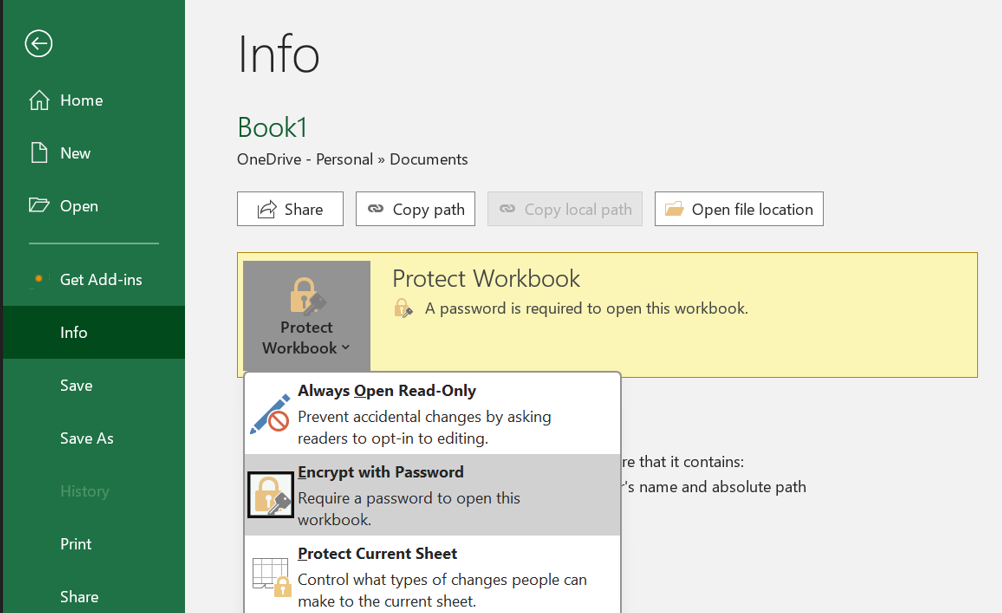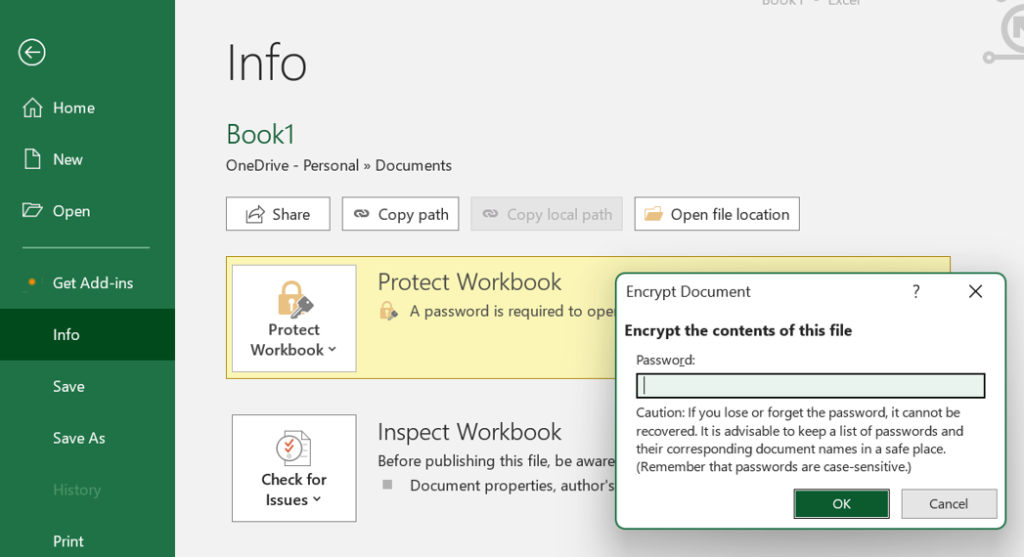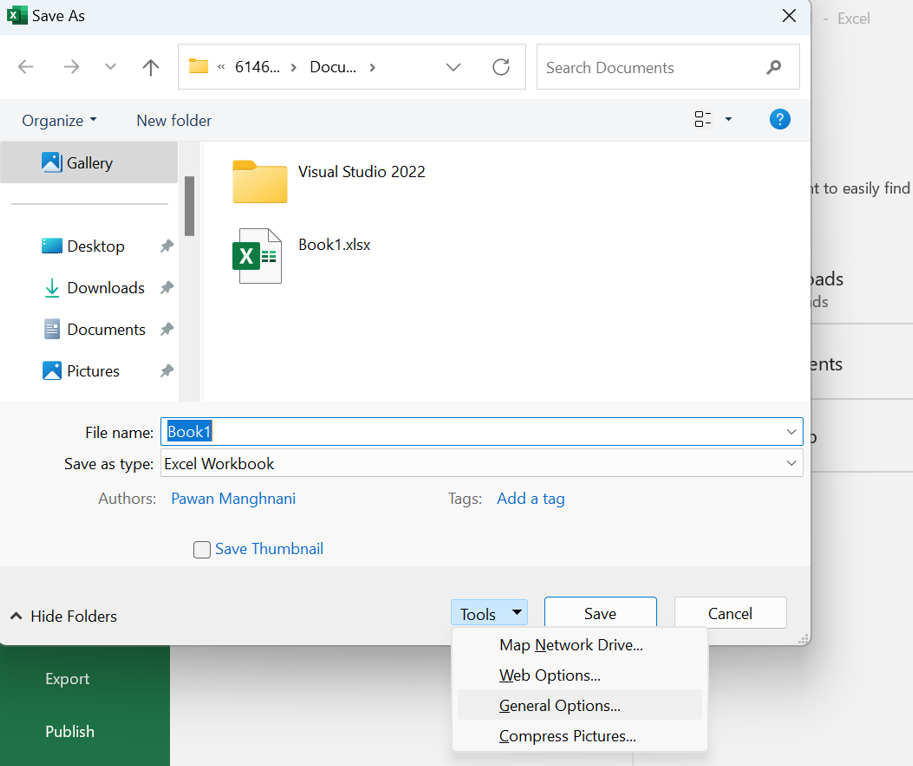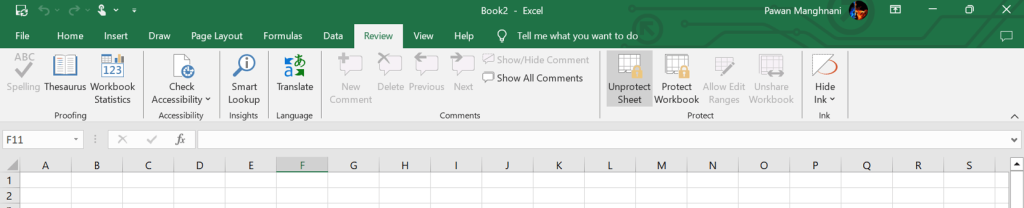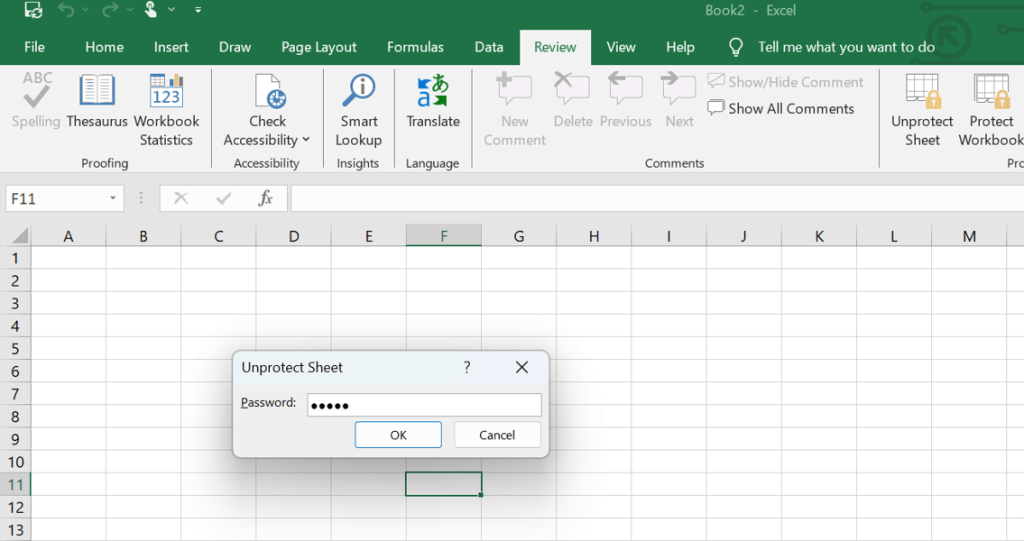Din Excel-fil skal være adgangskodebeskyttet for at beskytte dine data mod uautoriserede brugere. Der er dog omstændigheder, hvor du måske ønsker at slippe af med det, såsom når du arbejder med andre, strømliner fildelingsproceduren, ændrer en adgangskode eller støder på kompatibilitetsproblemer med andre regnearksprogrammer. Så her er tre forskellige metoder til at låse Excel-filadgangskoder op.
Læs også: Sådan konverteres PDF til Excel uden at miste formatering?
Bedste måder at fjerne adgangskode fra Excel-filer
Metode 1: Brug filindstillingerne til at fjerne adgangskode
Den første metode til at fjerne beskyttelsen af Excel-projektmappen er at gøre det fra filindstillingerne. Dette vil fjerne adgangskoden fra den originale fil.
Trin 1: Start Excel-filen, der har en adgangskode indlejret i den.
Trin 2: Indtast den korrekte adgangskode, og tryk på OK-knappen.
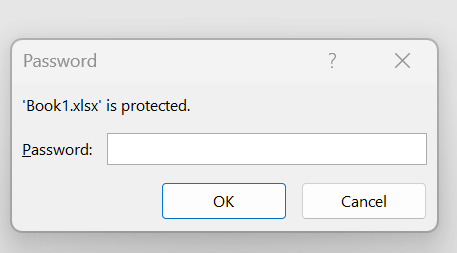
Trin 3: Projektmappen åbnes nu helt. Du bliver nødt til at klikke på fanen Filer i øverste venstre hjørne.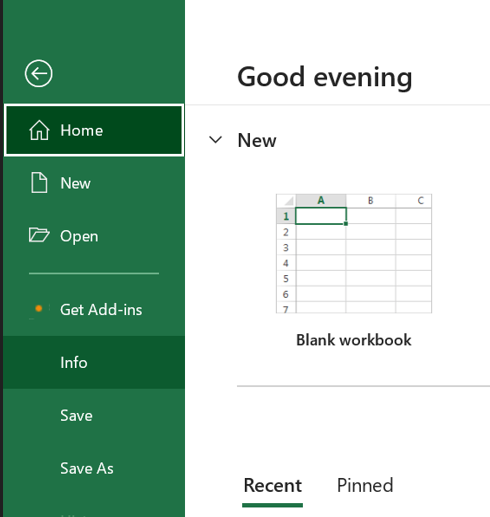
Trin 4: Klik på Info-afsnittet i venstre rude, og klik derefter på Beskyt projektmappe-indstillingen i højre afsnit.
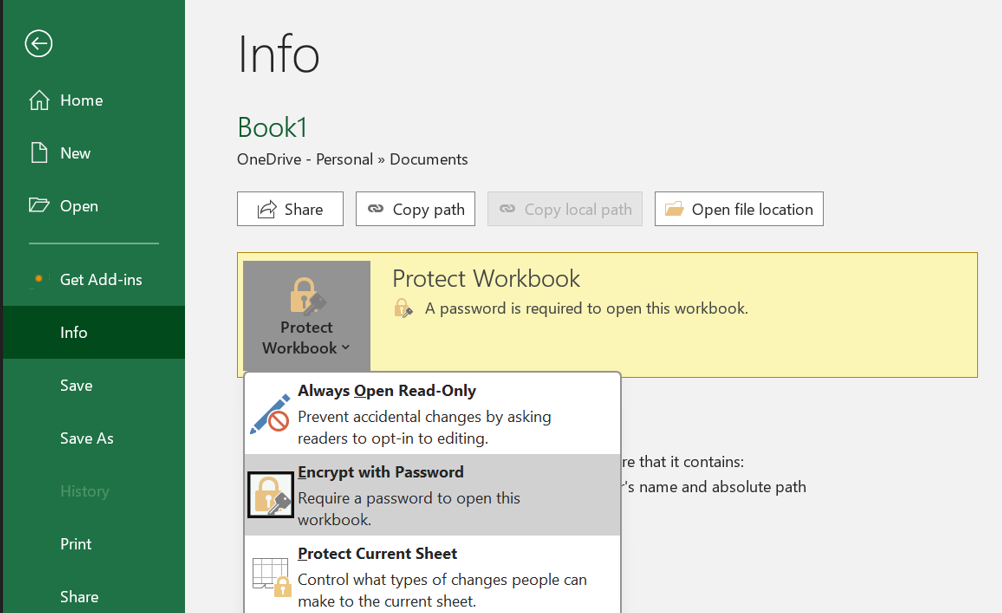
Trin 5: Klik derefter på knappen Krypter med adgangskode og fjern derefter den aktuelle adgangskode efterfulgt af knappen OK.
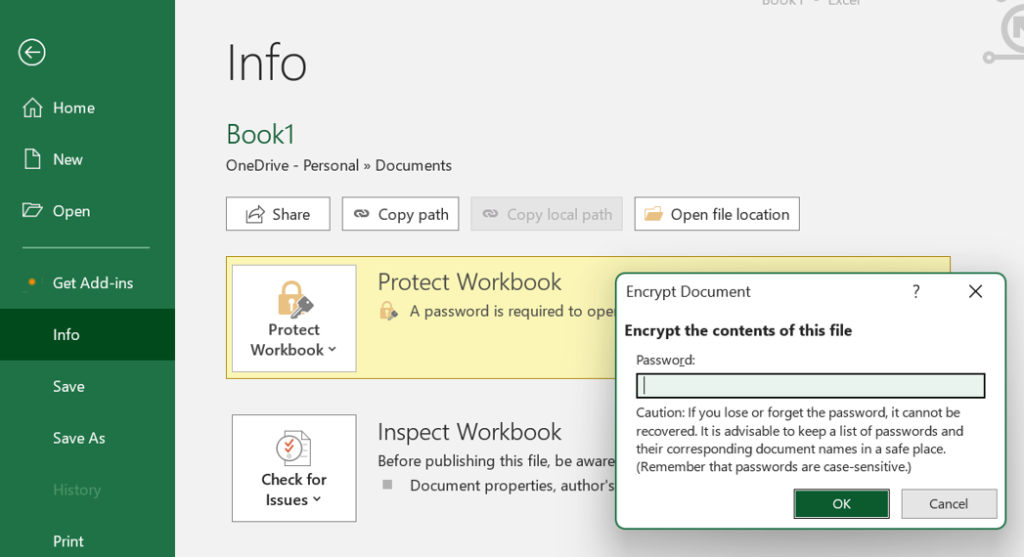
Læs også: Sådan rettes ikke nok hukommelse til at køre Microsoft Excel-fejl på Windows 11
Metode 2: Brug indstillingen Gem som til at fjerne adgangskode
Den næste metode til at fjerne beskyttelsen af Excel-projektmappen er at oprette en kopi og fjerne adgangskoden. Her er trinene:
Trin 1: Start Excel-filen, og indtast adgangskoden for at åbne den helt.

Trin 2: Klik på fanen Filer.
Trin 3: Klik derefter på fanen Gem som i venstre panel.
Trin 4: Klik nu på indstillingen Gennemse i det højre afsnit.

Trin 5: Et nyt vindue åbnes, hvor du skal vælge den placering, hvor du vil gemme den nye fil.
Trin 6: Klik på knappen Værktøjer i nederste højre hjørne, og vælg Generelle indstillinger.
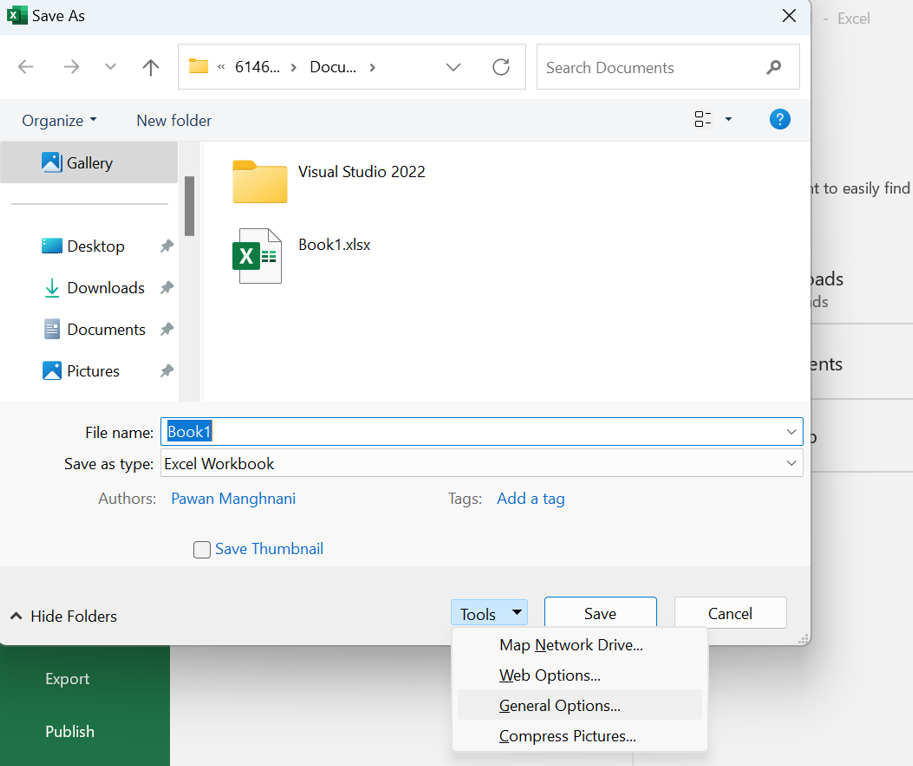
Trin 7: Find feltet mærket som "Adgangskode til åbning", og fjern den aktuelle adgangskode.

Trin 8: Klik på knappen OK og klik derefter på knappen Gem, og en ny Excel-fil vil blive oprettet uden adgangskode.
Læs også: Sådan bruger du Microsofts "Penge i Excel" til at administrere økonomi
Metode 3: Fjern adgangskoden fra regnearket
Arbejdsarket er adgangskodebeskyttet, hvis du ser advarslen "Cellen eller diagrammet, du forsøger at ændre, er på et beskyttet ark...", mens du forsøger at redigere projektmappen. Enten skal adgangskoden indtastes, eller adgangskodesikkerheden skal slås fra for at ændre cellens indhold. Her er trinene til at låse et Excel-ark op:
Trin 1: Åbn Excel-filen, og klik på det ark, der har adgangskoden.
Trin 2: Klik på fanen Gennemse øverst, og klik derefter på Fjern beskyttelse af ark.
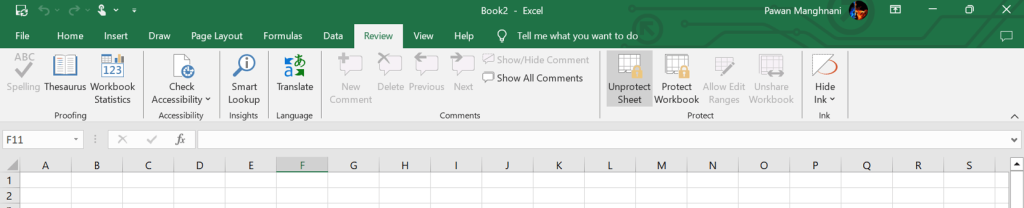
Trin 3: Indtast adgangskoden, og klik derefter på OK.
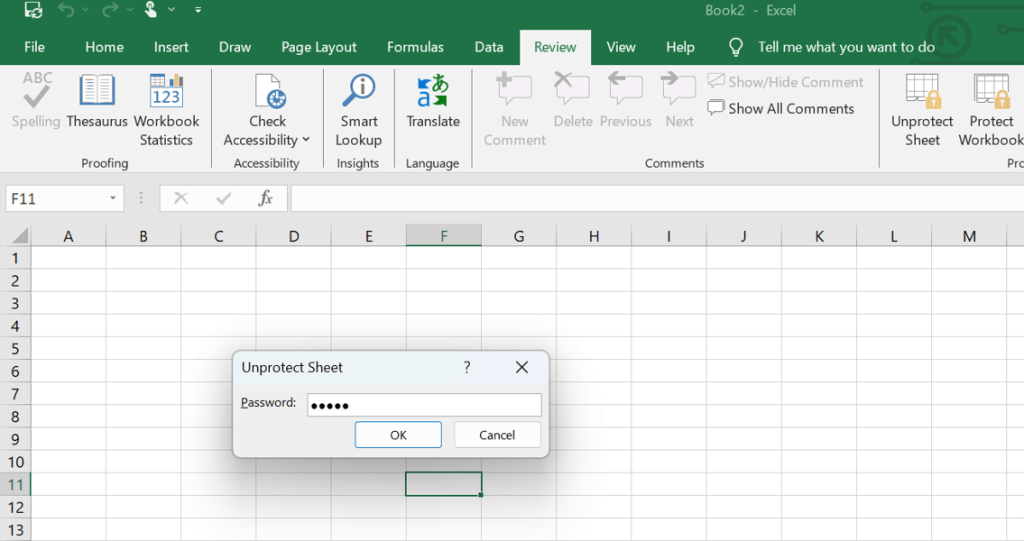
Trin 4: Når du vil redigere regnearkets indhold, bliver du ikke bedt om en adgangskode.
Læs også: Sådan rydder du udklipsholder i Microsoft Excel
Det sidste ord på top 3 måder at fjerne adgangskode fra Excel-fil
Dine kritiske data, der er gemt i et Excel-ark, kan holdes sikre via adgangskodebeskyttelse. Det kan dog være irriterende altid at skulle indtaste en adgangskode for at få adgang til en Excel-fil. På samme måde kan det være irriterende at skulle ændre adgangskoden, mens du deler filen med en anden. Denne vejledning skal hjælpe dig med at låse op for Excel-filens adgangskode, håber vi.
Fortæl os venligst i kommentarerne nedenfor, hvis du har spørgsmål eller anbefalinger. Vi vil med glæde give dig en løsning. Vi udgiver ofte råd, tricks og løsninger på almindelige teknologirelaterede problemer. Du kan også finde os på Facebook, Twitter, YouTube, Instagram, Flipboard og Pinterest.
Læs også:
Excel sidder fast ved åbning af fil 0% rettelse
Sådan rettes ude af stand til at udskrive fra Microsoft Excel i Windows 11